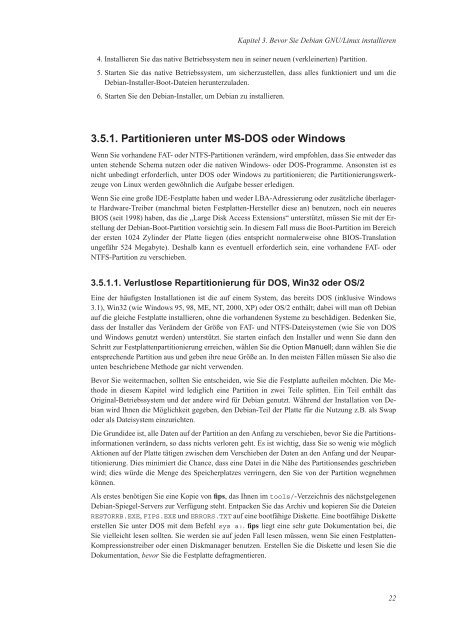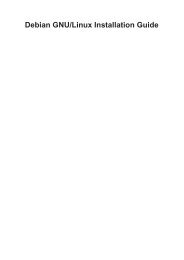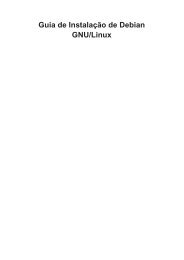Debian GNU/Linux – Installationsanleitung - di - Debian
Debian GNU/Linux – Installationsanleitung - di - Debian
Debian GNU/Linux – Installationsanleitung - di - Debian
Sie wollen auch ein ePaper? Erhöhen Sie die Reichweite Ihrer Titel.
YUMPU macht aus Druck-PDFs automatisch weboptimierte ePaper, die Google liebt.
Kapitel 3. Bevor Sie <strong>Debian</strong> <strong>GNU</strong>/<strong>Linux</strong> installieren<br />
4. Installieren Sie das native Betriebssystem neu in seiner neuen (verkleinerten) Partition.<br />
5. Starten Sie das native Betriebssystem, um sicherzustellen, dass alles funktioniert und um <strong>di</strong>e<br />
<strong>Debian</strong>-Installer-Boot-Dateien herunterzuladen.<br />
6. Starten Sie den <strong>Debian</strong>-Installer, um <strong>Debian</strong> zu installieren.<br />
3.5.1. Partitionieren unter MS-DOS oder Windows<br />
Wenn Sie vorhandene FAT- oder NTFS-Partitionen verändern, wird empfohlen, dass Sie entweder das<br />
unten stehende Schema nutzen oder <strong>di</strong>e nativen Windows- oder DOS-Programme. Ansonsten ist es<br />
nicht unbe<strong>di</strong>ngt erforderlich, unter DOS oder Windows zu partitionieren; <strong>di</strong>e Partitionierungswerkzeuge<br />
von <strong>Linux</strong> werden gewöhnlich <strong>di</strong>e Aufgabe besser erle<strong>di</strong>gen.<br />
Wenn Sie eine große IDE-Festplatte haben und weder LBA-Adressierung oder zusätzliche überlagerte<br />
Hardware-Treiber (manchmal bieten Festplatten-Hersteller <strong>di</strong>ese an) benutzen, noch ein neueres<br />
BIOS (seit 1998) haben, das <strong>di</strong>e „Large Disk Access Extensions“ unterstützt, müssen Sie mit der Erstellung<br />
der <strong>Debian</strong>-Boot-Partition vorsichtig sein. In <strong>di</strong>esem Fall muss <strong>di</strong>e Boot-Partition im Bereich<br />
der ersten 1024 Zylinder der Platte liegen (<strong>di</strong>es entspricht normalerweise ohne BIOS-Translation<br />
ungefähr 524 Megabyte). Deshalb kann es eventuell erforderlich sein, eine vorhandene FAT- oder<br />
NTFS-Partition zu verschieben.<br />
3.5.1.1. Verlustlose Repartitionierung für DOS, Win32 oder OS/2<br />
Eine der häufigsten Installationen ist <strong>di</strong>e auf einem System, das bereits DOS (inklusive Windows<br />
3.1), Win32 (wie Windows 95, 98, ME, NT, 2000, XP) oder OS/2 enthält; dabei will man oft <strong>Debian</strong><br />
auf <strong>di</strong>e gleiche Festplatte installieren, ohne <strong>di</strong>e vorhandenen Systeme zu beschä<strong>di</strong>gen. Bedenken Sie,<br />
dass der Installer das Verändern der Größe von FAT- und NTFS-Dateisystemen (wie Sie von DOS<br />
und Windows genutzt werden) unterstützt. Sie starten einfach den Installer und wenn Sie dann den<br />
Schritt zur Festplattenpartitionierung erreichen, wählen Sie <strong>di</strong>e Option Manuell; dann wählen Sie <strong>di</strong>e<br />
entsprechende Partition aus und geben ihre neue Größe an. In den meisten Fällen müssen Sie also <strong>di</strong>e<br />
unten beschriebene Methode gar nicht verwenden.<br />
Bevor Sie weitermachen, sollten Sie entscheiden, wie Sie <strong>di</strong>e Festplatte aufteilen möchten. Die Methode<br />
in <strong>di</strong>esem Kapitel wird le<strong>di</strong>glich eine Partition in zwei Teile splitten. Ein Teil enthält das<br />
Original-Betriebssystem und der andere wird für <strong>Debian</strong> genutzt. Während der Installation von <strong>Debian</strong><br />
wird Ihnen <strong>di</strong>e Möglichkeit gegeben, den <strong>Debian</strong>-Teil der Platte für <strong>di</strong>e Nutzung z.B. als Swap<br />
oder als Dateisystem einzurichten.<br />
Die Grun<strong>di</strong>dee ist, alle Daten auf der Partition an den Anfang zu verschieben, bevor Sie <strong>di</strong>e Partitionsinformationen<br />
verändern, so dass nichts verloren geht. Es ist wichtig, dass Sie so wenig wie möglich<br />
Aktionen auf der Platte tätigen zwischen dem Verschieben der Daten an den Anfang und der Neupartitionierung.<br />
Dies minimiert <strong>di</strong>e Chance, dass eine Datei in <strong>di</strong>e Nähe des Partitionsendes geschrieben<br />
wird; <strong>di</strong>es würde <strong>di</strong>e Menge des Speicherplatzes verringern, den Sie von der Partition wegnehmen<br />
können.<br />
Als erstes benötigen Sie eine Kopie von fips, das Ihnen im tools/-Verzeichnis des nächstgelegenen<br />
<strong>Debian</strong>-Spiegel-Servers zur Verfügung steht. Entpacken Sie das Archiv und kopieren Sie <strong>di</strong>e Dateien<br />
RESTORRB.EXE, FIPS.EXE und ERRORS.TXT auf eine bootfähige Diskette. Eine bootfähige Diskette<br />
erstellen Sie unter DOS mit dem Befehl sys a:. fips liegt eine sehr gute Dokumentation bei, <strong>di</strong>e<br />
Sie vielleicht lesen sollten. Sie werden sie auf jeden Fall lesen müssen, wenn Sie einen Festplatten-<br />
Kompressionstreiber oder einen Diskmanager benutzen. Erstellen Sie <strong>di</strong>e Diskette und lesen Sie <strong>di</strong>e<br />
Dokumentation, bevor Sie <strong>di</strong>e Festplatte defragmentieren.<br />
22